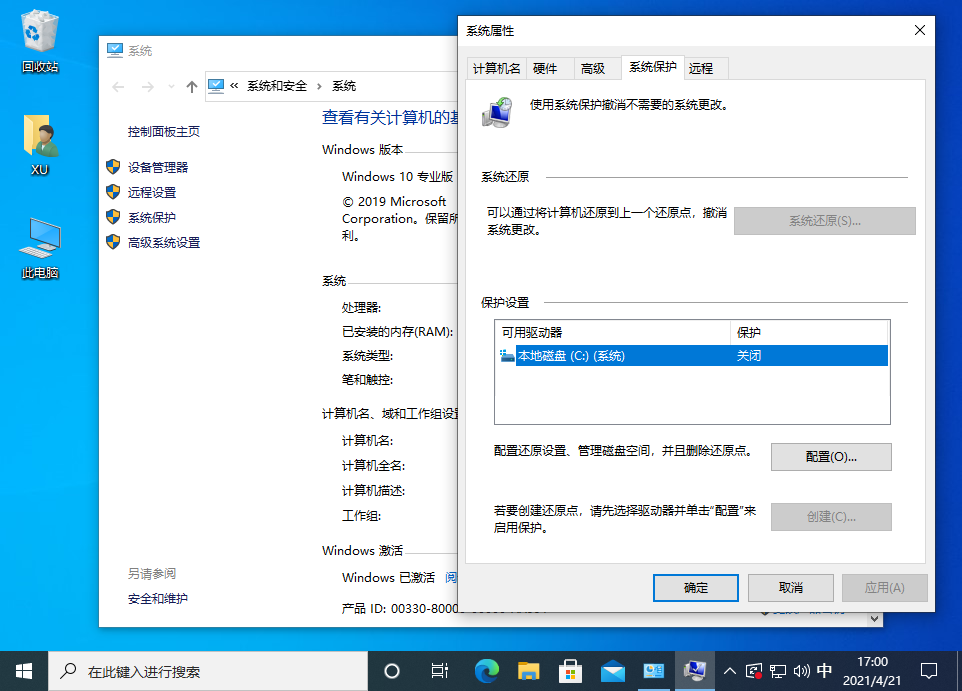对于不想重装系统的最好方法就是及时为您当前的系统创建一个还原点,这样系统在出现问题后您仍然可以恢复到之前的安全系统。在 Windows 10 系统中微软依然给我们提供了还原点功能,下面我们就一起来看看吧。
1、对着计算机图标右键,选择属性,然后右键选择系统保护。在这里我们可以看到当前系统配置中并没有创建还原点,如果你想创建还原点,您需要选择配置来进行设置。
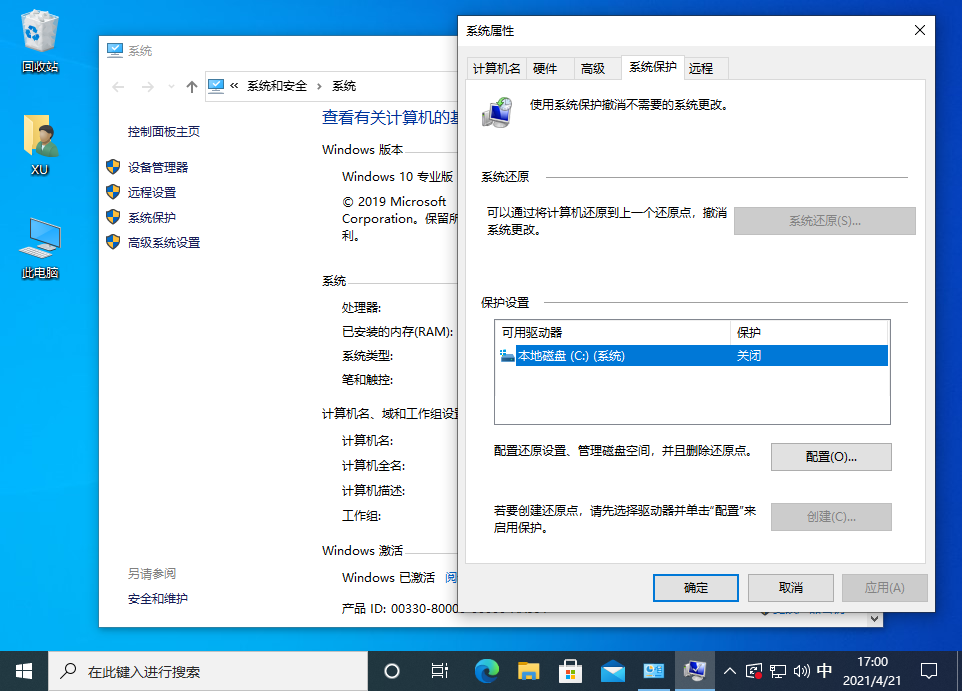
2、打开配置选项, 在这里启用系统保护。然后设置硬盘空间使用量,再点击确定。
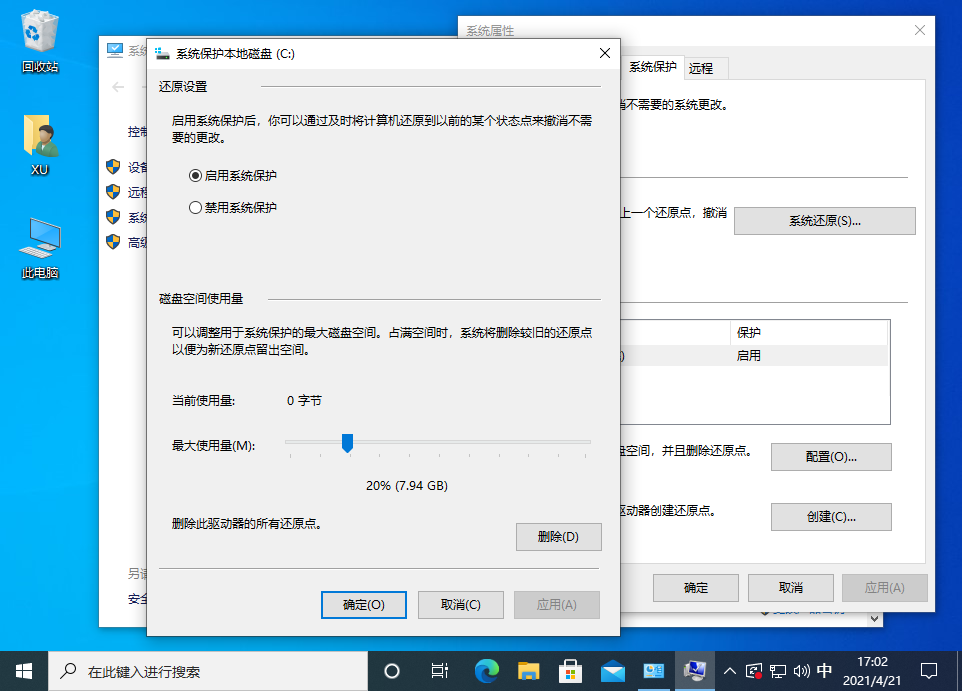
3、点击创建,然后输入当前还原点的名称就可以开始执行还原点创建了。
电脑如何连接无线网络wifi的具体步骤
我们都知道,大多数台式电脑都是通过连接宽带进行上网的,这也是由于台式电脑不方便携带的重要因素之一,然而近日有些用户在没有网线的情况下想要在自己的台式电脑上连接无线网,那么电脑如何连无线网呢?来看看具体操作吧。
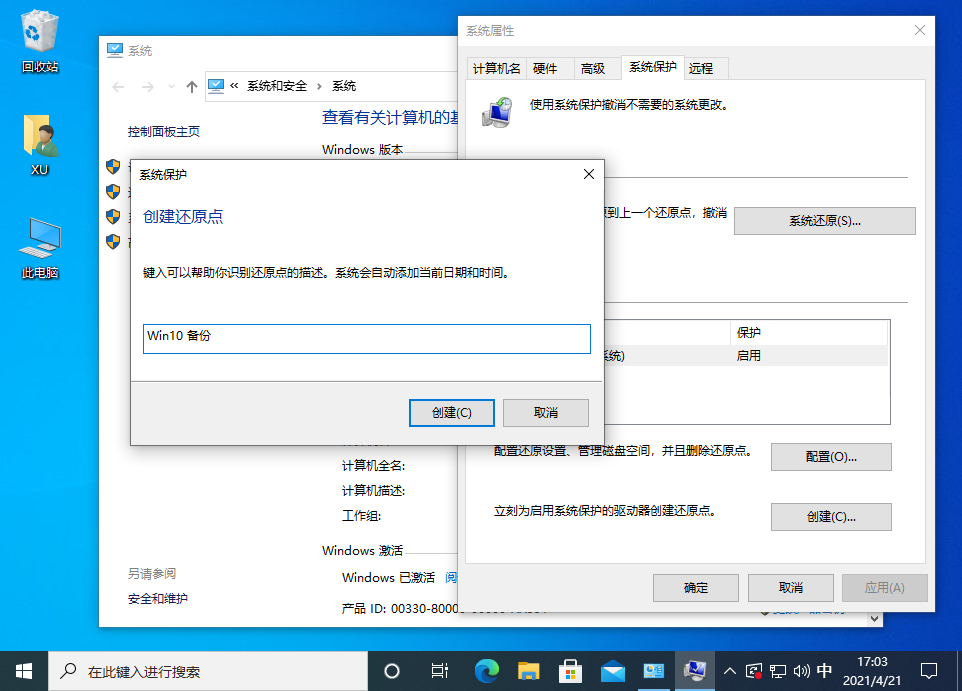
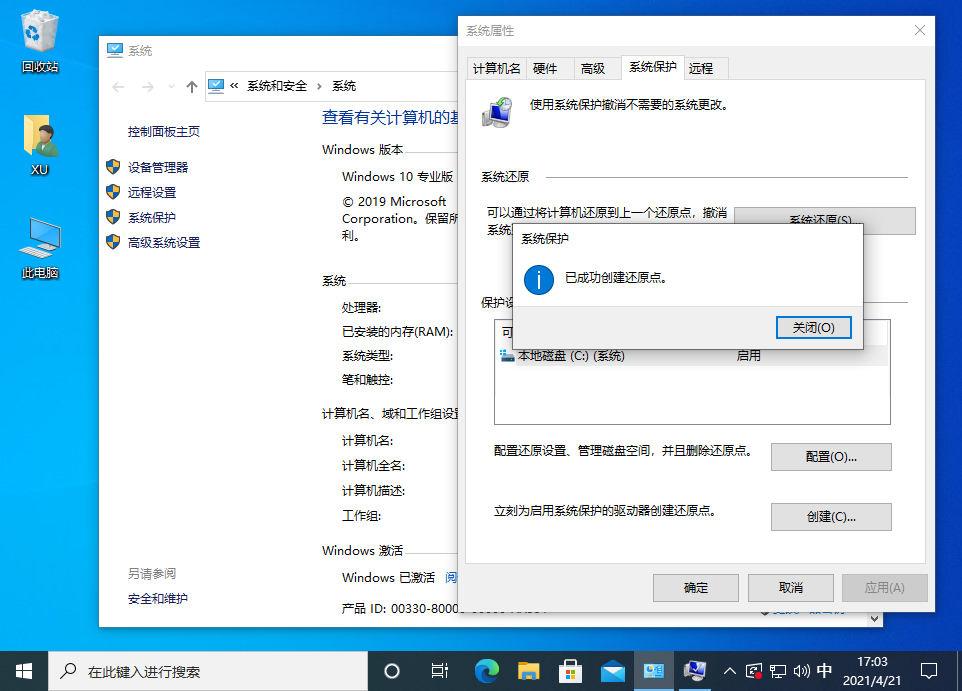
4、如果您的系统因为其它误操作导致文件损坏,那么可以尝试使用该功能中的系统还原来恢复您之前创建的还原点即可。
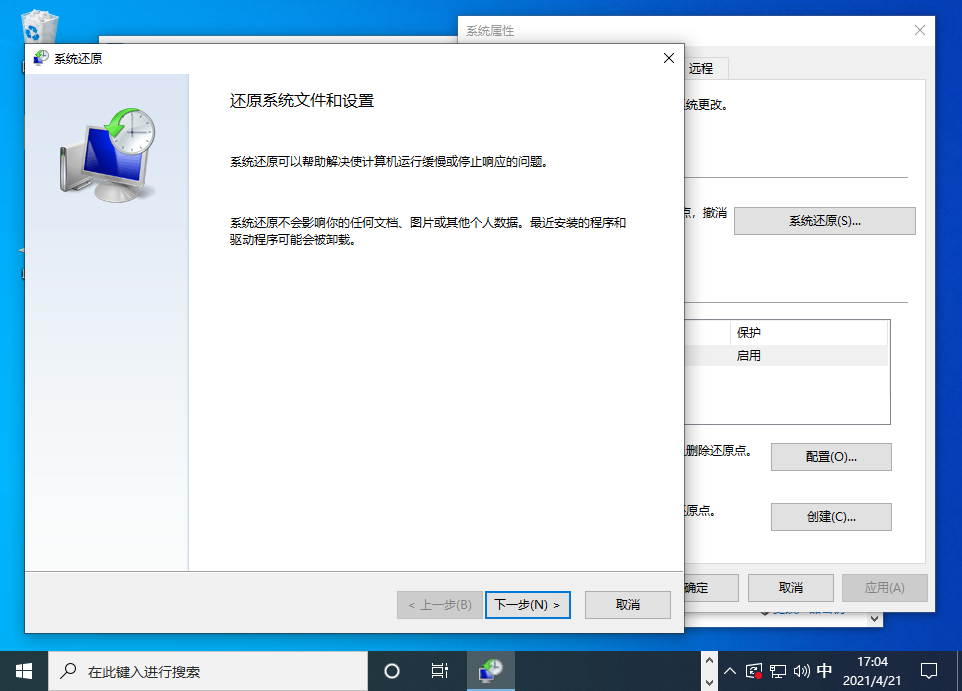
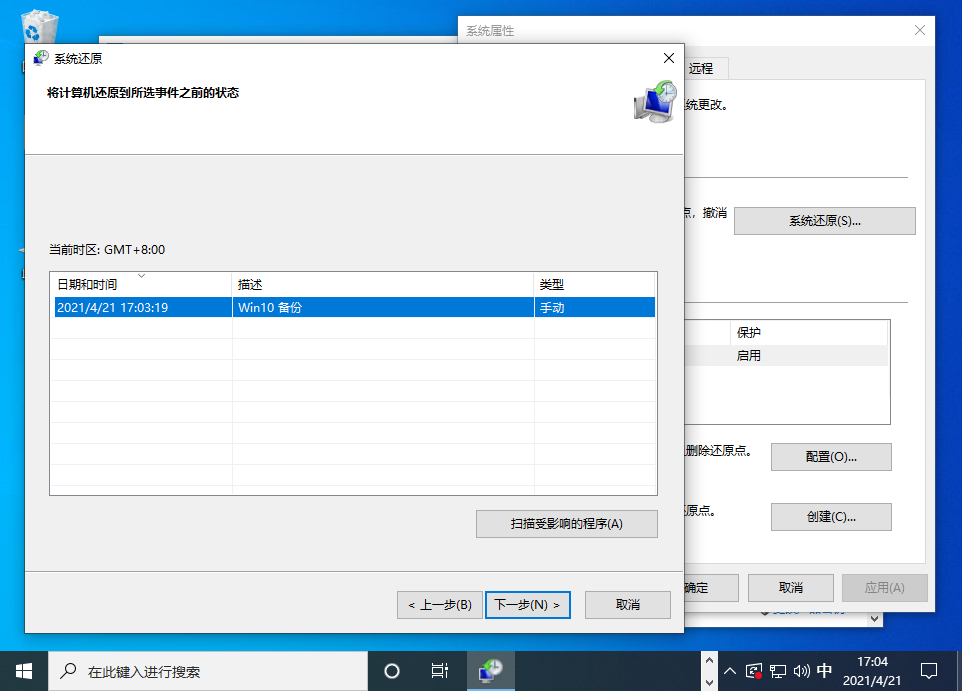
以上就是关于win10还原点在哪里以及如何设置图文教程,是不是非常简单。大家要记得为自己的系统创建个还原点哦,以免系统坏了就真的无法恢复了。
以上就是电脑技术教程《win10还原点在哪里以及如何设置图文教程》的全部内容,由下载火资源网整理发布,关注我们每日分享Win12、win11、win10、win7、Win XP等系统使用技巧!win10还原点在哪里以及如何设置图文教程
通过使用 Windows 10 系统还原点我们可以将之前备份的操作系统还原到某个指定的时间,而往往有很多用户却忽略了这个系统功能,今天我们就要来一起看看win10还原点在哪里以及如何设置.